Dann werd ich das machen danke ^^
dann musst du noch das hier machen, dass es du zu 100% freeSync nutzt:
Damit eine Nvidia-Grafikkarte ein FreeSync-Display mit variabler Bildrate ansteuern kann, müssen Sie folgende Schritte durchführen: Verbinden Sie den Bildschirm per DisplayPort mit dem PC, weil Adaptive Sync nur darüber funktioniert.
Aktivieren Sie dann über das Bildschirm-Menü Ihres Monitors dessen FreeSync-Funktion. Jetzt geht es auf dem PC weiter. Installieren Sie den neuesten Nvidia-Treiber von der Nvidia-Webseite, und rufen Sie anschließend über einen Rechtsklick in der Taskleiste die Nvidia-Systemsteuerung auf.
Wechseln Sie im Hauptmenü unter
3D-Einstellungen und
3D- Einstellungen verwalten zu
Globale Einstellungen und
Monitor-Technologie. Wählen Sie dort
G-Sync Compatible aus und klicken auf
Übernehmen.
Der nächste Schritt führt im Hauptmenü über Anzeige zu
G-Sync einrichten. Setzen Sie bei Punkt 1 ein Häkchen bei
Enable G-Sync, G-Sync Compatible und entscheiden Sie sich für die Option
Enable for windowed and full screen mode.
Wählen Sie bei Punkt 2 Ihren FreeSync-Monitor und setzen bei Punkt 3 ein Häkchen bei
Enable settings for the selected display model gefolgt von
Übernehmen. Jetzt sollte Ihr FreeSync-Monitor mit der Nvidia-Grafikkarte zusammenarbeiten.
EDIT:
oh falscher Thread...
das musst du nur machen, wenn du eine Nvidia Karte hast.
Bei Amd sollte es eh schon aktiviert sein